
Es increíble que haya tardado tanto, pero Android 7.0 Nougat finalmente tiene la capacidad de ejecutar dos aplicaciones en la pantalla al mismo tiempo.
Claro, la capacidad de usar dos aplicaciones al mismo tiempo en Android no es una idea nueva; de hecho, Samsung y LG lo han estado haciendo durante bastante tiempo. La cuestión es que las opciones de terceros generalmente se limitan a un puñado de aplicaciones que se han modificado para que funcionen con fuerza con la pantalla dividida. Entonces, básicamente, es un hackjob. Pero ahora, Google tiene una forma de ejecutar dos aplicaciones en la pantalla a la vez. Eso significa una mejor compatibilidad para todos los teléfonos habilitados para 7.0, básicamente cualquier aplicación trabajar en este punto.
También es estúpidamente fácil de usar. De hecho, ni siquiera se puede alternar. No es necesario marcar ningún botón ni deslizar el control deslizante. Está encendido y simplemente funciona. Me encantan las funciones como esta.
Por lo tanto, supongamos que debe consultar su navegador y un documento de Google al mismo tiempo. Primero, inicie el navegador; en este caso, usamos Chrome (por supuesto).
Con Chrome en primer plano, presione el botón "aplicaciones recientes". Estoy usando un Pixel C para esta demostración (por lo que el botón está en el extremo derecho), pero el proceso es el mismo en todos los dispositivos Nougat.
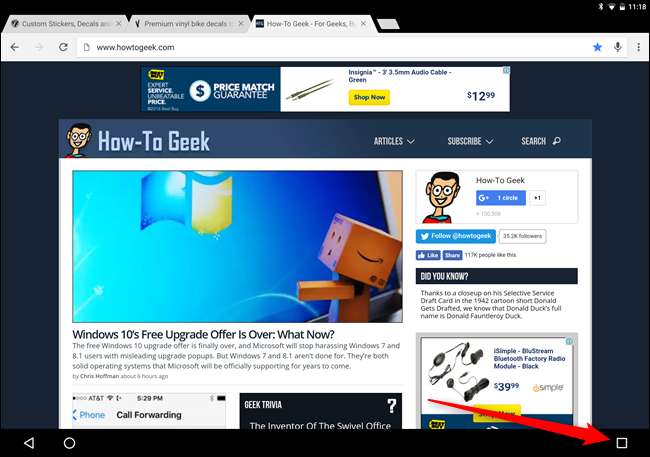
Cuando se carguen las tarjetas de aplicaciones recientes, mantén presionado Chrome. Aparecerán dos áreas resaltadas a los lados o en la parte superior e inferior de la pantalla (según el tipo de dispositivo y la orientación que esté utilizando). Continúe y arrastre Chrome a uno de esos cuadros. Esto empujará a Chrome a esa área de la pantalla y cargará el menú de aplicaciones recientes en la otra mitad.
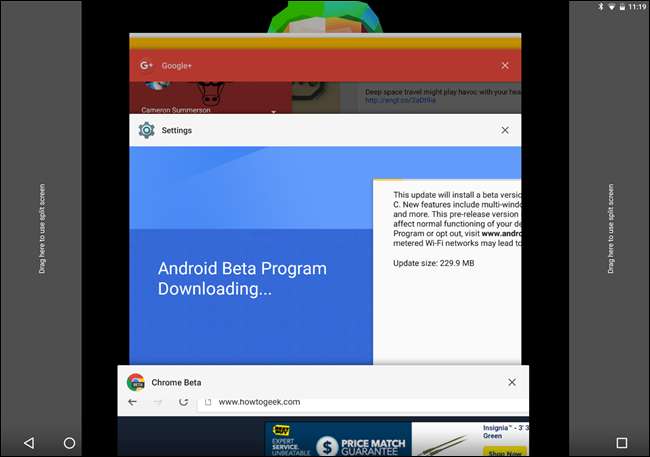
Desde aquí, puede hacer una de dos cosas: cargar otra aplicación reciente o cargar una nueva aplicación. Si desea cargar algo que ya ha estado viendo, simplemente toque esa ventana; se cargará automáticamente en la otra mitad de la pantalla. Bam.
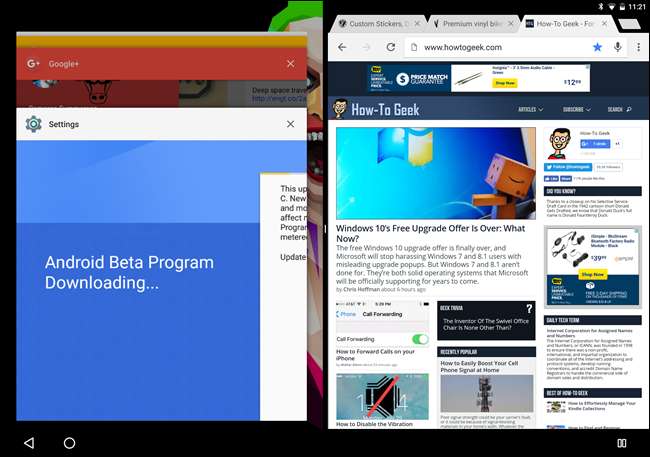
Pero supongamos que desea cargar Docs, que aún no ha abierto. Con Chrome empujado hacia un lado, simplemente presione el botón Inicio. Esto cerrará el menú de aplicaciones recientes y deslizará Chrome hasta el borde de la pantalla; verá solo una parte de la ventana (observe el extremo derecho de la captura de pantalla a continuación). Desde aquí, puede cargar algo desde la pantalla de inicio o el cajón de la aplicación en la mitad no utilizada de la pantalla.
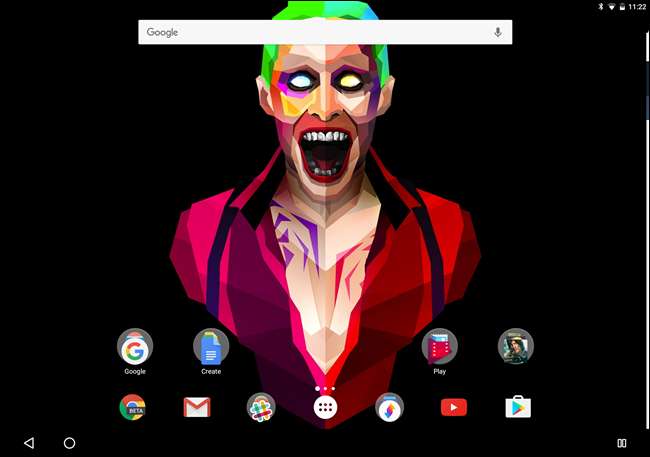
Tan pronto como toque un icono para cargar una nueva aplicación, se abrirá automáticamente en la parte no utilizada de la pantalla y deslizará Chrome de nuevo a su lugar. Y ahí lo tienes: dos cosas a la vez. No hay nada de eso.
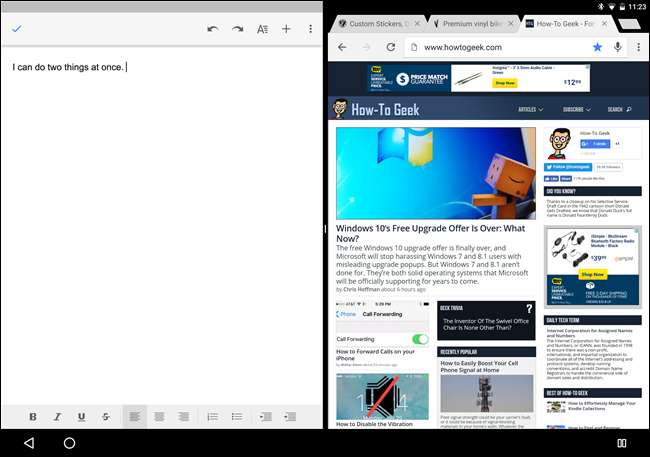
Puede agarrar la barra negra en el centro y moverla hacia adelante y hacia atrás (o hacia arriba y hacia abajo, nuevamente dependiendo de la orientación), lo que cambiará el tamaño de ambas ventanas. Entonces, si quieres más Chrome y menos Docs, puedes tener eso. O más Docs y menos Chrome. Ya sabes, lo que necesites.
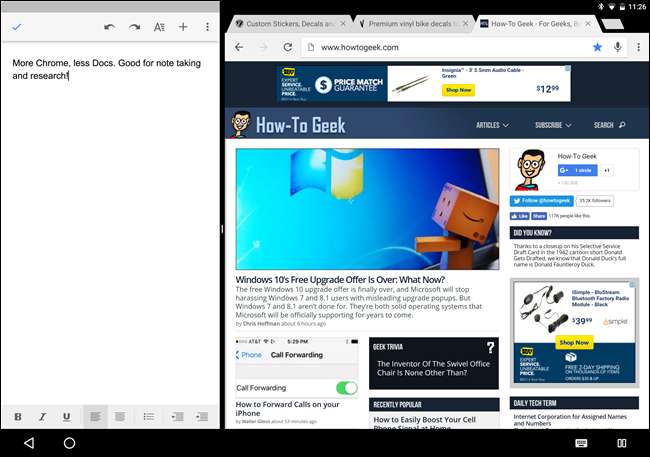
Para cerrar una aplicación u otra, simplemente mueva el control deslizante por toda la pantalla, lo que obligará a la aplicación a ocupar toda la pantalla. Esto "minimizará" automáticamente la otra ventana, empujándola de nuevo al menú de aplicaciones recientes. Si desea recuperarlo, simplemente siga los mismos pasos descritos anteriormente.
Esta es una excelente solución que muchos usuarios de Android han querido para . Incluso si no lo usa con mucha frecuencia, esta es una de esas cosas de las que se alegrará mucho cuando llegue el momento y necesite ver dos cosas en la pantalla a la vez, incluso en su teléfono.







![Bookmarklet Fun: consulte Google Analytics para hoy [update]](https://cdn.thefastcode.com/static/thumbs/bookmarklet-fun-check-google-analytics-for-today-update.jpg)